Bezprogramowa aktywacja systemu Windows 10
Dla użytkowników, którzy chcą programowo aktywować system Windows 10, ten artykuł będzie przewodnikiem.

Tekst Aktywuj Windows w prawym dolnym rogu komputera przyciąga uwagę wielu użytkowników. Użytkownicy, którzy mają system operacyjny Windows 10, ale nie mają klucza produktu, mogą aktywować system operacyjny Windows 10 za pomocą programu. Jednak chociaż użytkownicy nie wiedzą, jak bezpieczny jest pobrany program, pobierają program i aktywują klawisz Windows 10 za pomocą jednego przycisku.
Jest postrzegane jako irytujące, że daje użytkownikom nieufność podczas aktywacji klucza za pomocą programu. Chcą zdobyć wiedzę na temat aktywacji klucza bez pobierania programu, aby użytkownicy systemu Windows mogli pozbyć się tej niepewności. W rzeczywistości w programach mogą występować różne typy wirusów. Aby uchronić Cię przed tą sytuacją, przeprowadziliśmy badania i dostarczyliśmy informacje o tym, jak aktywować system Windows 10 bez programu.
Bezprogramowa aktywacja systemu Windows 10
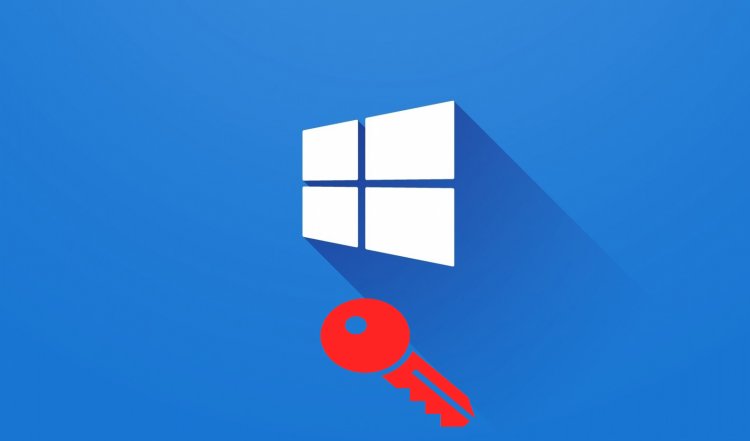
Windows 10 aktywujemy programowo za pomocą wiersza poleceń. Aby aktywować system Windows 10 bez programu, poniżej wymieniliśmy klucze licencyjne z systemem operacyjnym Windows 10. Te klawisze przydadzą się w naszej następnej akcji. Wybierzesz wersję systemu Windows, której aktualnie używasz.
Klucze licencyjne systemu Windows 10
- Professional: W269N-WFGWX-YVC9B-4J6C9-T83GX
- Professional N: MH37W-N47XK-V7XM9-C7227-GCQG9
- Enterprise: NPPR9-FWDCX-D2C8J-H872K-2YT43
- Enterprise N: DPH2V-TTNVB-4X9Q3-TJR4H-KHJW4
- Education: NW6C2-QMPVW-D7KKK-3GKT6-VCFB2
- Education N: 2WH4N-8QGBV-H22JP-CT43Q-MDWWJ
- Home Single Language: 7HNRX-D7KGG-3K4RQ-4WPJ4-YTDFH
- Home Country Specific: PVMJN-6DFY6-9CCP6-7BKTT-D3WVR
- Home: TX9XD-98N7V-6WMQ6-BX7FG-H8Q99
- Home N: 3KHY7-WNT83-DGQKR-F7HPR-844BM
Zacznijmy proces od wybrania klucza licencyjnego systemu Windows 10, który wymieniliśmy powyżej, oraz klucza odpowiedniego dla systemu operacyjnego Windows.
- Wpisz CMD w początkowym pasku wyszukiwania i uruchom jako administrator.

- W wyświetlonym wierszu wiersza polecenia piszemy polecenie „slmgr /ipk”.
- Następnie zostawiamy spację obok napisanego przez nas polecenia „slmgr /ipk” i wklejamy klucz licencyjny, który uważamy za odpowiedni dla naszego systemu operacyjnego Windows.
- Na przykład nasz wiersz poleceń powinien wyglądać tak: slmgr /ipk W269N-WFGWX-YVC9B-4J6C9-T83GX
- Po wpisaniu naszego polecenia jak w przykładzie, wciskamy klawisz enter.
- Abyśmy zrozumieli, że prawidłowo wykonaliśmy kroki, otrzymasz komunikat podobny do poniższego.

Jeśli otrzymałeś ostrzeżenie, jak na powyższym obrazku, oznacza to, że pomyślnie zainstalowałeś klucz licencyjny.
- Po tym procesie ponownie wprowadzimy nowy wiersz kodu. Połączmy się z serwerem KMS, wpisując ten fragment kodu „slmgr /skms kms8.msguides.com”.

Po tym procesie, jeśli otrzymasz ostrzeżenie, jak na powyższym obrazku, jest to znak, że pomyślnie zakończyliśmy proces.
W ostatnim kroku możemy zdefiniować klucz licencyjny do naszego systemu operacyjnego Windows, wklejając fragment kodu, który zostawię z boku do wiersza poleceń. Wklejając ten fragment „slmgr /ato” do wiersza poleceń, pomyślnie aktywujemy nasz klawisz Windows.

Jeśli wykonaliśmy wszystkie operacje całkowicie, otrzymamy ostrzeżenie, jak to powyżej. Ten wynik pokazuje, że klucz licencyjny został pomyślnie aktywowany w systemie operacyjnym Windows.
![Jak naprawić błąd serwera YouTube [400]?](https://www.hatauzmani.com/uploads/images/202403/image_380x226_65f1745c66570.jpg)


















